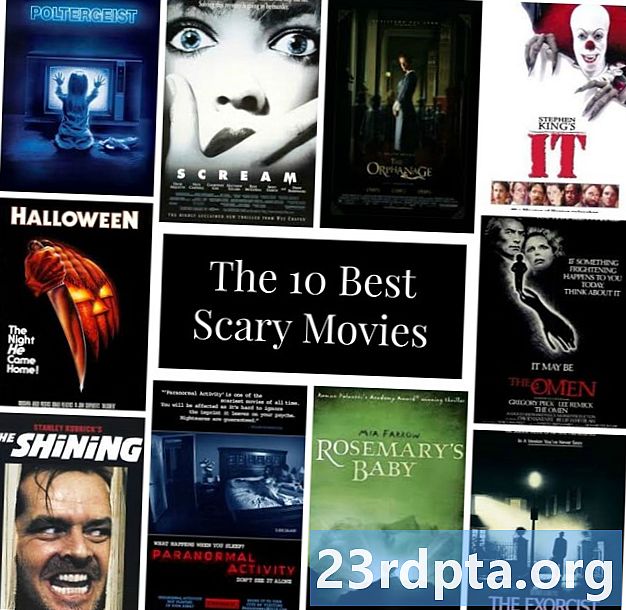İçerik
- Veri Tasarrufunu açarak Chrome'u hızlandırın
- Veri Tasarrufu nasıl açılır
- Önbelleği zaman zaman öldür
- Android için Chrome'da önbellek nasıl temizlenir
- Javascript kurtulmak?
- Android için Chrome'da Javascript nasıl devre dışı bırakılır
- Sayfa tahminlerini kullanma
- Sayfa tahminleri seçeneği nasıl yönetilir
- Ana ekranınızda Chrome kısayollarını kullanın
- Chrome'da bir web sitesi kısayolu nasıl yapılır:
- Chrome'u güncel tutun
- Chrome’un “gizli” deneysel özelliklerini kullanın
- Sarma

Bu her zaman olur. Bir akıllı telefon kullanmaya başladığınızda her şey sorunsuz ve çabuk çalışıyor. Ama sonra işler zamanla yavaşlamaya başlar. En sinir bozucu yavaşlama? Tarayıcı durgunlaşmaya başladığında.
Bu makaleye girmişseniz, kendinizi de benimle aynı teknede buldunuz ve bir çözüm bulmaya çalışıyorsunuz. Hız ve güç donanım özellikleri ile sınırlandırılabilir, ancak Chrome'u hızlandıracak birkaç püf noktası vardır. Bazılarını gözden geçirelim.
İlgili Chrome haberleri:
- Android için Chrome 55 çevrimdışı kullanım ve daha fazlası için indirmelere izin verir
- Chrome 66, sinir bozucu otomatik oynatma videolarını kutudan çıkararak başlattı
- Android için Chrome 67, AR ve VR API'lerini yatay sekme değiştirici getiriyor
- Google Fuşya, önümüzdeki beş yıl içinde Android ve Chrome OS'nin yerini alabilir

Veri Tasarrufunu açarak Chrome'u hızlandırın
Tarayıcı performansını ölçerken ortaya çıkan iki ana faktör olduğunu unutmayın: donanım ve veri hızları. Dünyadaki en hızlı akıllı telefona sahip olmanız farketmez. Tarayıcı, yalnızca veri hızlarınızın izin verdiği kadar hızlı olacaktır (aynı şekilde tersine gider). Peki ya akıllı telefonunuzun daha az veri kullanmasını sağlayabilirseniz?
İleriyi Oku: Google Chrome hem Android'de hem de PC’de nasıl güncellenir?
Data Saver özelliğinin yaptığı tam olarak budur. Temelde, bu seçeneğin açılması, akıllı telefon deneyimi için sıkıştırılıp optimize edilmesi için verileri Google’ın sunucularına gönderir. Sonuçta, bu büyük görüntüleri sadece küçük bir ekranda görüntülemek için yüklemeniz gerekmez, değil mi?

Bu sadece taramanızı biraz daha hızlı kılmakla kalmayacak ve sonuç olarak da Chrome'u istenildiği gibi hızlandıracak, aynı zamanda veri tüketimini azaltmaya yardımcı olacak. Bugünlerde verilerin ne kadar pahalı olabileceğini hepimiz biliyoruz. Sınırsız bir internet havuzuna sahip olsanız bile, çoğu vahşileşirseniz çoğu operatör sizi boğacaktır.
Veri Tasarrufu nasıl açılır
- Chrome'u açın.
- Ekranın sağ üst köşesindeki 3 noktalı menü düğmesine basın.
- Ayarları şeç."
- Aşağı kaydırın ve “Data Saver” ı seçin.
- Ayarı aç / kapat.
Önbelleği zaman zaman öldür
Önbellek aslında iyi bir şey. Tarama verilerini yükler ve yerel depolama alanınıza kaydeder. Bir sayfa yüklediğinizde, tarayıcının tüm verileri tekrar indirmenin aksine, depolanan verileri basitçe çekmesi çok daha hızlı olur.
Sorun çok fazla önbellek veriniz olduğunda ortaya çıkar, çünkü dosyalar parçalanabilir ve bozulabilir, bu da tarayıcınızın yavaşlamasına neden olabilir. Göz atma önbelleğinizi zaman zaman temizlediğinizden emin olun, her şeyi taze tutmak için. Bu durumdan hemen sonra daha uzun yükleme süreleri yaratacaktır, ancak kısa sürede işler daha iyi görünmelidir.

Android için Chrome'da önbellek nasıl temizlenir
- Telefonun Ayarlar uygulamasına gidin.
- “Uygulamalar” ı seçin.
- Chrome'a gidin ve üzerine dokunun.
- “Depolama” yı seçin
- “Önbelleği temizle” seçeneğini seçin.
Javascript kurtulmak?
Bu soru işareti neyle ilgili? Şey, Javascript aslında günlük tarama deneyimimizin harika bir parçası. Bazı web sitelerini olduğu gibi dinamik ve eğlenceli kılan şey de bu. Javascript, web uygulaması etkileşimi, sonsuz kayan sayfalar, sosyal düğmeler ve daha fazlasını sağlar.
Javascript olmadan yaşayabilir misin? Bazı insanlar muhtemelen yapamazlar, ancak bunu engelleyenleri bulabilecekler, Chrome'u belirgin şekilde hızlandıracaktır. Bahsetmiyorum bile, bunu yapmak da bazı insanların rahatsız edici bulabileceği bazı reklamlardan ve diğer unsurlardan kurtulacak. Sadece bu rotaya gitmek istiyorsanız neler olup bittiğini anladığınızdan emin olun.

Android için Chrome'da Javascript nasıl devre dışı bırakılır
- Android için Chrome'u açın.
- Sağ üst köşedeki 3 nokta menü düğmesine dokunun.
- Ayarları şeç."
- “Site ayarları” nı seçin.
- “Javascript” üzerine dokunun.
- Düğmeyi kapat.
- Bu menü ekranında, JavaScript yasağına istisna olarak belirli bir web sitesini veya web sitelerini eklemek için bir seçenek var.
Sayfa tahminlerini kullanma
Sayfa tahminleri, tıklayabileceğiniz siteleri yüklemeye başlayacak bir Chrome özelliğidir. Bu, bir siteye girmeye karar vermeden önce genellikle önceden yüklenecek anlamına gelir. Birçok durumda tüm deneyimi çok daha hızlı hale getirir, ancak bir dezavantajı vardır.
Varsayılan olarak, sayfa tahminleri yalnızca Wi-Fi kullanırken açıktır, ancak her zaman etkin kalmasını sağlayabilirsiniz. Buradaki asıl mesele bunun yapılmasının çok fazla veri israfı olabilir. Sıkı bir internet bütçesindeyseniz bu hiç hoş değil, ancak megabaytları boşa harcamayı düşünmüyorsanız, muhtemelen ilave hızın tadını çıkaracaksınız.

Sayfa tahminleri seçeneği nasıl yönetilir
- Chrome'u açın.
- Sağ üst köşedeki 3 nokta menü düğmesine dokunun.
- Ayarları şeç."
- “Gizlilik” i seçin.
- “Sayfa tahminlerini kullan” 'a gidin ve açmak veya kapatmak için sağ taraftaki kareye dokunun.
Ana ekranınızda Chrome kısayollarını kullanın
Belki tarayıcınız olabildiğince hızlıdır, bu yüzden en mantıklı çözüm, buna uyum sağlamak ve istediğiniz yere daha hızlı bir şekilde ulaşmak için kendi yollarınızı bulmaktır. Bunu yapmanın bir yolu, en çok ziyaret ettiğiniz web siteleri için ana ekran kısayollarını kullanmaktır.
Belki de her zaman kontrol ediyorsun; neden ana ekranınıza tam olarak yerleştirmiyorsunuz? Bu, tarayıcıya girme ve siteyi manuel olarak bulma sıkıntısı yaşamanızı sağlar.

Chrome'da bir web sitesi kısayolu nasıl yapılır:
- Chrome'u açın.
- Kısayol oluşturmak istediğiniz siteye gidin.
- Ekranın sağ üst köşesindeki 3 noktalı menü düğmesine basın.
- “Ana ekrana ekle” yi seçin.
- Başlığı istediğiniz gibi düzenleyin.
- Ekranınızda bir kısayol görünecektir.
Chrome'u güncel tutun
Chrome'un sürekli güncellemeler aldığını ve ekibin özellikleri eklerken ve hataları öldürürken her zaman işleri çabuk tutmaya çalıştığını unutmayın. Chrome tarayıcınızın en son sürüme güncel olduğundan emin olun. Bu, sorunsuz çalışma şansını artıracak.

Chrome’un “gizli” deneysel özelliklerini kullanın
Hızlandırıp hızlandırmayacağınızı görmek için gerçekten Chrome'un derinliklerine gitmek istiyorsanız, tarayıcının “gizli” deneysel özelliklerini inceleyin. URL kutusundaki "chrome: // flags" seçeneğine tıkladığınızda, tarayıcının gizli deneyimlerine yönlendirilirsiniz.
Chrome deneyiminizi hızlandırabilecek özelliklerden bazıları şunlardır:
- Web sitesi görüntüleri için yükleme sürelerini hızlandıran raster iş parçacığı sayısının artırılması.
- Tarayıcıyı yalnızca görünür sekmeleri otomatik olarak yeniden yükleyecek şekilde ayarlama.
- Tarayıcıyı, sekmeler ve pencerelerin daha hızlı kapanacağı şekilde ayarlama.
- Verilerin daha hızlı indirilip gönderilmesine izin vermesi gereken TCP Hızlı Açmayı etkinleştirmek.
Sarma
Bunlar, çok fazla karışıklık yaratmadan Chrome'u hızlandırmanın birkaç yoludur. Android'deki tarama deneyiminizi hızlandırmak için başka hileleriniz var mı? İşe yarayan belirli Chrome bayrakları olduğunu biliyoruz, ancak Google çoktan elendi, bu yüzden onları listeye eklemenin değmeyeceğini düşündük. Yorumlara basın ve düşüncelerinizi, deneyimlerinizi ve ipuçlarınızı paylaşın!